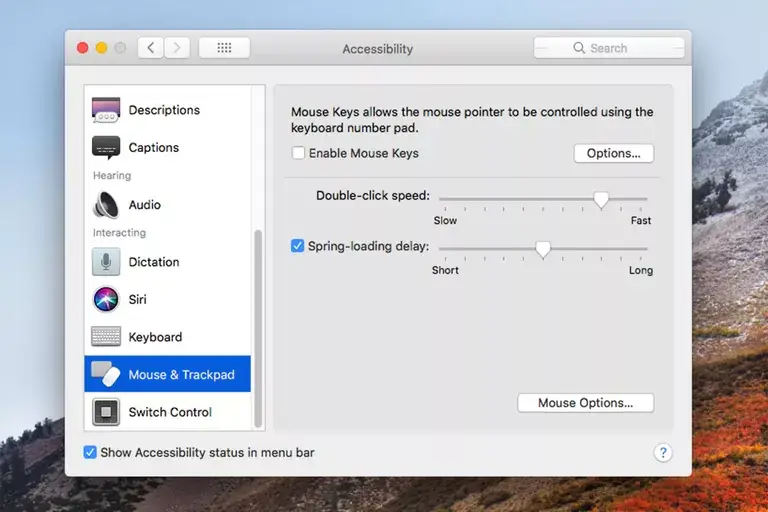
Las carpetas cargadas por resorte son uno de los muchos trucos que el Finder del Mac tiene en la manga para facilitar la gestión de archivos. Una de las tareas más comunes es copiar o mover archivos a nuevas ubicaciones. Usando el Finder, muchos de nosotros tendremos como resultado la apertura de varias ventanas del Finder, una que contiene los archivos o carpetas de origen que se van a mover y una segunda ventana que contiene el destino. En ese momento, la mudanza se puede realizar arrastrando el archivo o la carpeta desde una de las ventanas de origen a la ventana de destino.
Índice de contenidos
Carpetas cargadas por resorte
Pero hay una manera más fácil, una en la que no tienes que abrir varias ventanas del Finder o extender las ventanas en tu pantalla para que puedas verlas claramente. En su lugar, las carpetas cargadas por resorte, que han formado parte de Mac OS desde antes de OS X, le permiten hacer clic y arrastrar archivos o carpetas. Cuando deje que el puntero del ratón pase por encima de una carpeta, ésta se abrirá para mostrar su contenido. Puede realizar un desglose rápido y sencillo de las carpetas para localizar una carpeta o un archivo específico y, a continuación, hacer clic y arrastrar el archivo o la carpeta hasta su destino.
La cantidad de tiempo que el puntero del ratón debe pasar por encima de una carpeta o ventana antes de que se abra se rige por una preferencia del usuario.
Configurar el Retardo de Carpeta Cargado por Resorte (OS X Yosemite y anteriores)
- Abra una ventana Finder haciendo clic en en el icono Finder en Dock o haciendo clic en un área vacía del escritorio .
- Seleccione Preferencias en el menú Finder .
- En la ventana Preferencias del buscador, haga clic en el botón General .
- Utilice el control deslizante para establecer el tiempo de retardo de la carpeta cargada por resorte .
- Cuando hayas terminado, cierra la ventana de Preferencias del Finder.
Configurar el Retardo de Carpeta Cargado por Resorte (OS X El Capitan y Posterior)
- Inicie Preferencias del Sistema , ya sea haciendo clic en su icono en el Dock , o seleccionando Preferencias del Sistema en el menú Apple .
- Seleccione el panel de preferencias Accesibilidad en la ventana Preferencias del sistema.
- En la barra lateral izquierda del panel Accesibilidad, seleccione el elemento Mouse & Trackpad . Es posible que tenga que desplazarse por la lista para encontrarla.
- Utilice el deslizador para ajustar el Tiempo de retardo por resorte .
- Si desea desactivar la función de carpeta cargada por resorte, puede quitar la marca de verificación junto al deslizador .
Consejos para carpetas cargadas por resorte
Normalmente es necesario esperar el tiempo de retardo de carga del resorte que se ha configurado. Si sólo se está moviendo a través de una carpeta esperando el retraso no es una gran prueba. Pero si está atravesando varias carpetas, puede acelerar las cosas manteniendo pulsada la barra espaciadora cuando el cursor resalta una carpeta. Esto hará que la carpeta se abra inmediatamente sin esperar al retardo de resorte.
Si a mitad de la mudanza decide que no desea copiar o mover este elemento a una nueva ubicación, puede cancelar la mudanza con resortes simplemente haciendo una copia de seguridad en la ubicación original. Mueva el cursor sobre la ubicación original del elemento y el movimiento se cancelará.








